不少使用win7系统的用户在自己电脑的桌面中看到了一个家庭组的图标,删除了多次都还是保留在桌面当中,因此有不少用户想要知道,怎么彻底删除它,针对这个问题,本期的win7教程就来为广大用户们分享操作步骤,一起来看看具体的使用方法吧。
具体方法如下:
1、打开电脑,找到并选择“打开控制面板”图标,单击进入控制面板项页面。
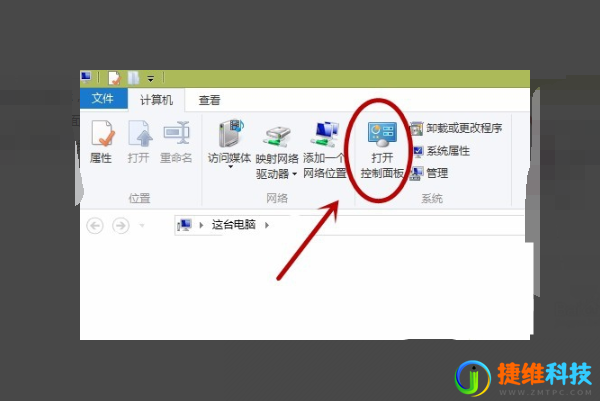
2、打开所有的控制面板项(把页面右上角的查看方式更改为“图标”),选择“管理工具”,双击打开。
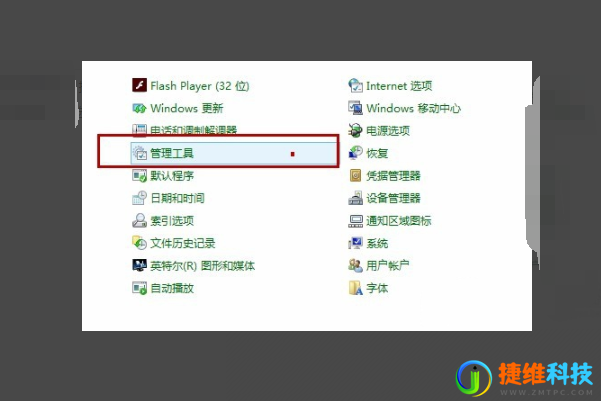
3、在打开的管理工具文本框中选择“服务”快捷方式选项,同样双击打开。
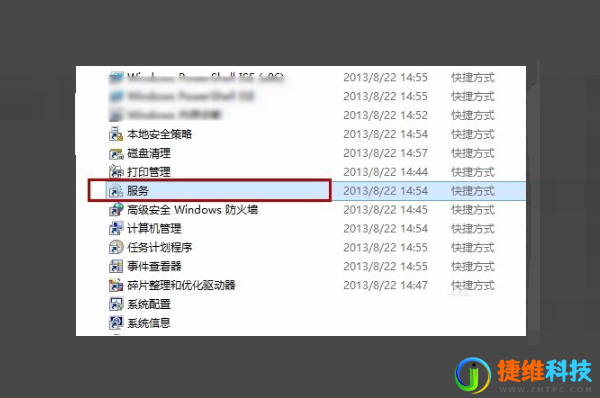
4、下拉右侧的光标条,找到“HomeGroup Listener ”和“ HomeGroup Provider”选项,查看选项的状态和启动类型。
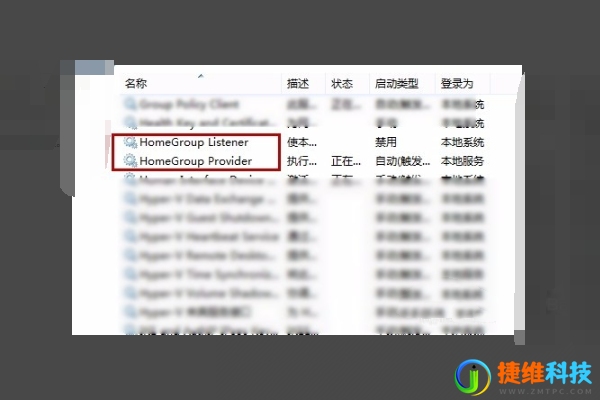
5、右键单击选项,在弹出的下拉菜单中选择“属性”,进入属性页面(直接双击选项也可以直接进入属性设置页面)。
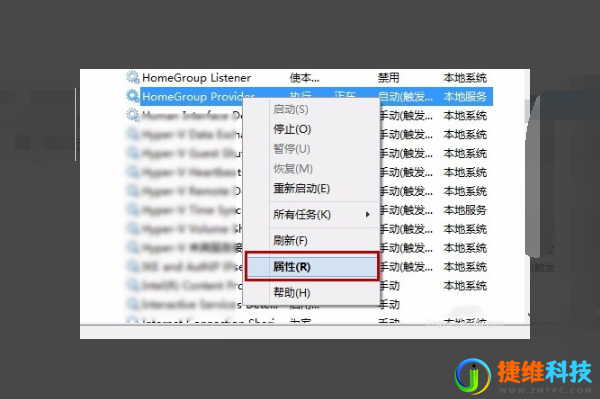
6、将两个选项的启动类型都更改为“禁用”,然后单击“确定”按钮,关闭所有打开的页面,可以看到电脑桌面上的“家庭组”图标已经消失。
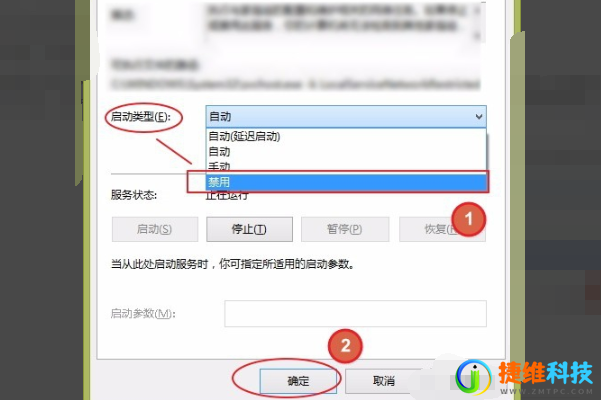
 微信扫一扫打赏
微信扫一扫打赏 支付宝扫一扫打赏
支付宝扫一扫打赏